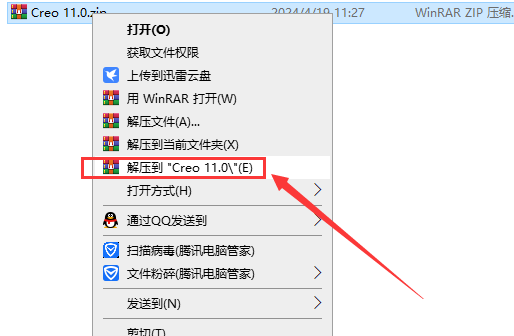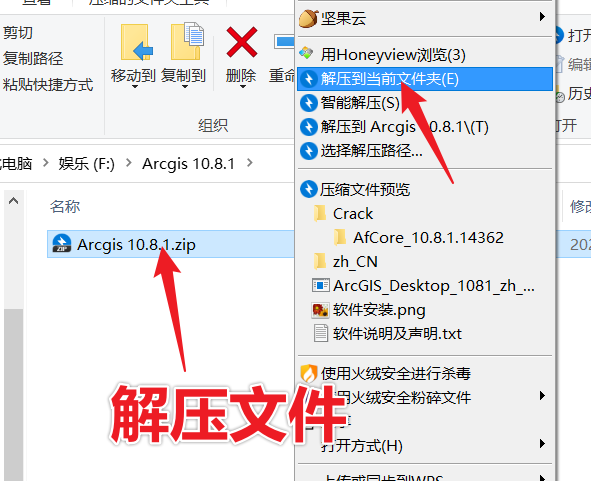SolidWorks2024安装包下载SolidWorks 2024安装教程
SolidWorks是由达索系统公司最新推出的一款十分强大的三维机械设计软件,也是一款集3D CAD设计软件、分析软件和产品数据管理等功能于一身的系统,由于功能过于丰富和好用,经常被人们用于工业设备零件、钣金与焊接设计、工程制图建模、机械模型设计等行业领域,用户通过它可以很快速的设计出所需要的产品模型,大大提高了工作效率和减少了人工成本。
[软件名称]:SolidWorks2024
[软件语言]:简体中文
[软件大小]:14G
[推荐安装环境]:Win11/Win10
[硬件要求]:CPU主频2.5GHz,内存8G及以上
安装教程
1、任意右击21个压缩分卷中的其中一个,比如【SolidWorks 2024.part01】,右击,选择【SolidWorks 2024】文件夹。
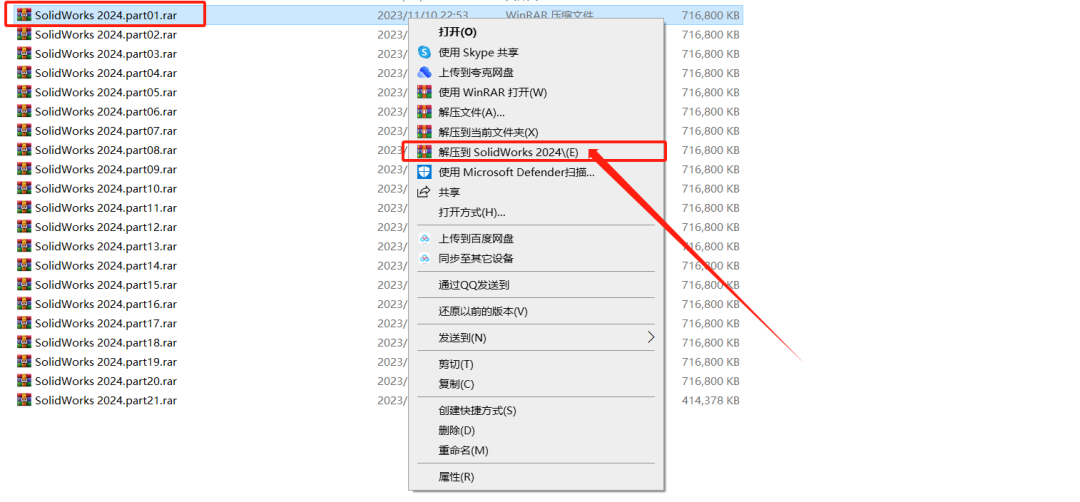
2、双击进入【SolidWorks 2024】文件夹,打开解压后的文件夹,鼠标右击【Crack】选择【解压到 Crack】。(解压前,关闭电脑防火墙及杀毒软件)
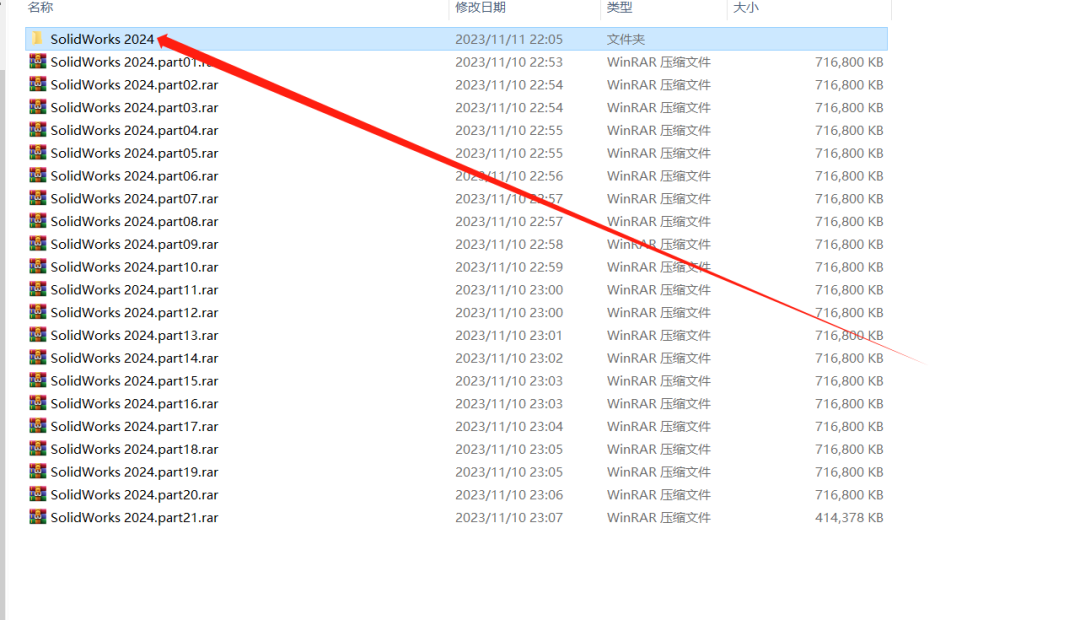
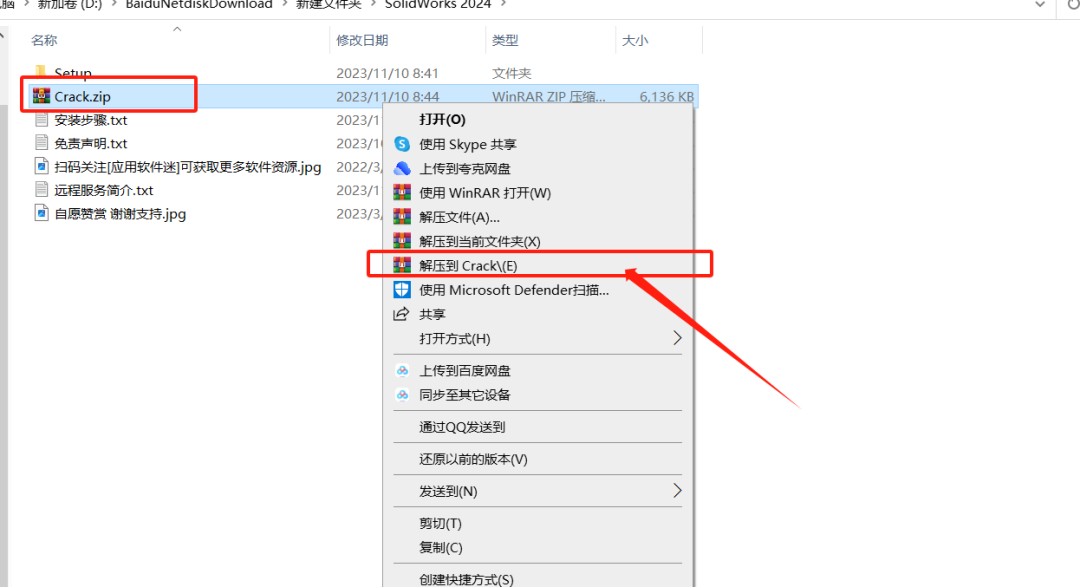
3、双击打开解压后的【Crack】文件夹。
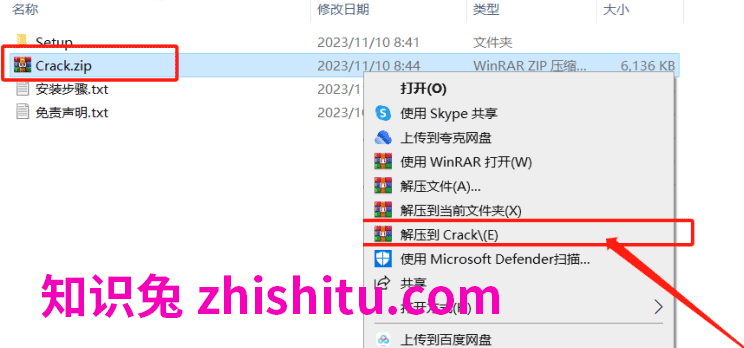
4、双击运行【sw2024_network_serials_licensing】。
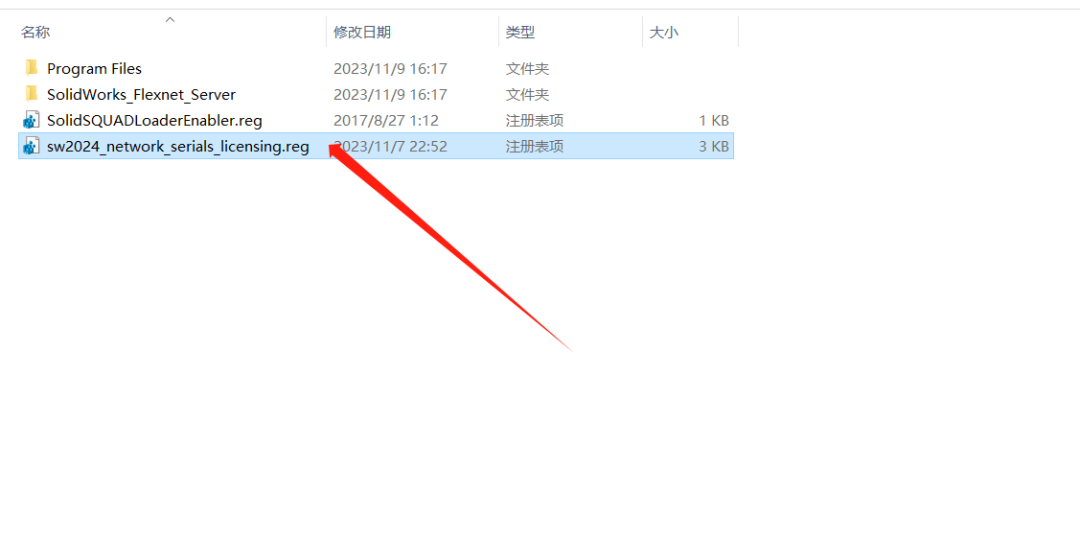
5、点【是】。
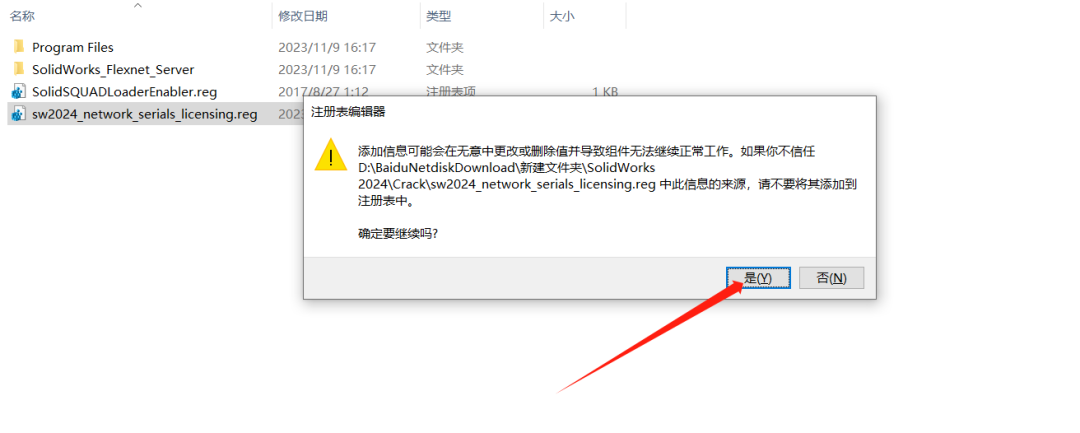
6、点【是】。
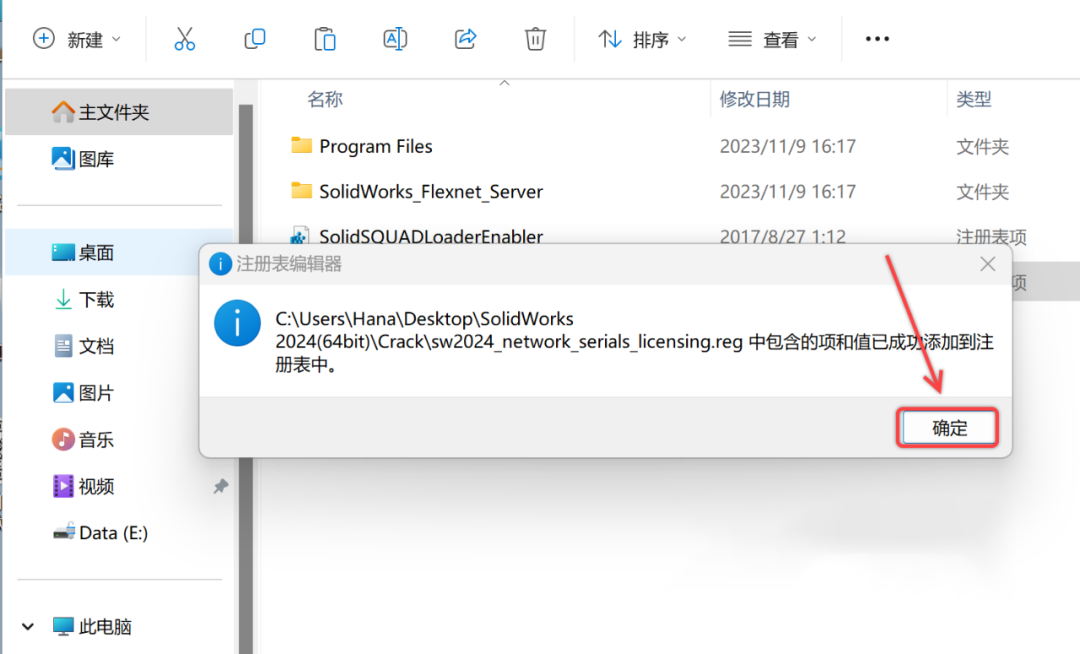
7、复制该文件夹下的【SolidWorks_Flexnet_Server】。
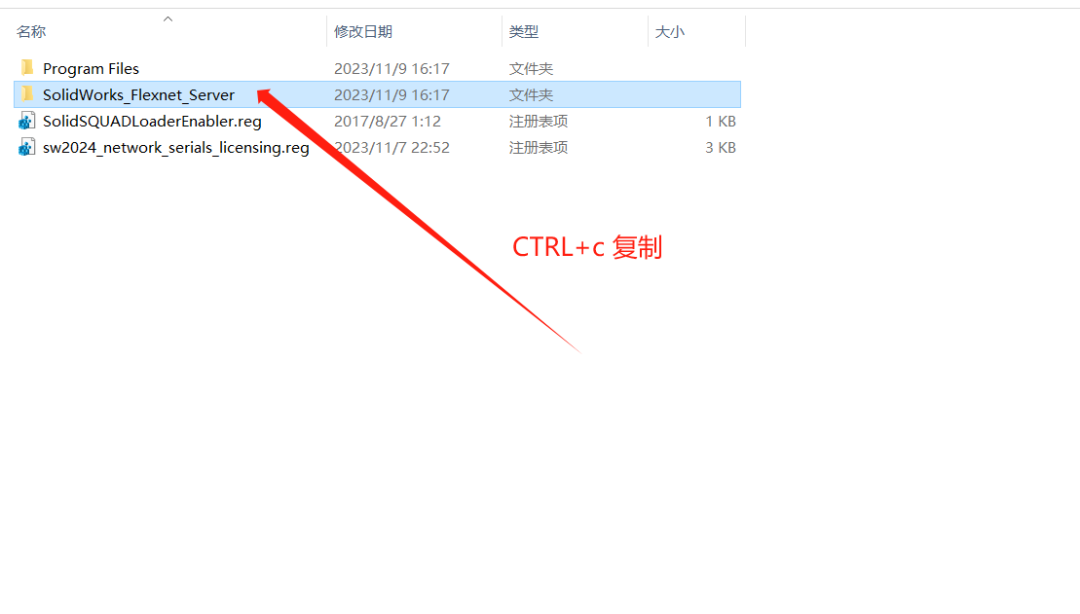
8、打开电脑C盘,鼠标右击空白处选择【粘贴】。
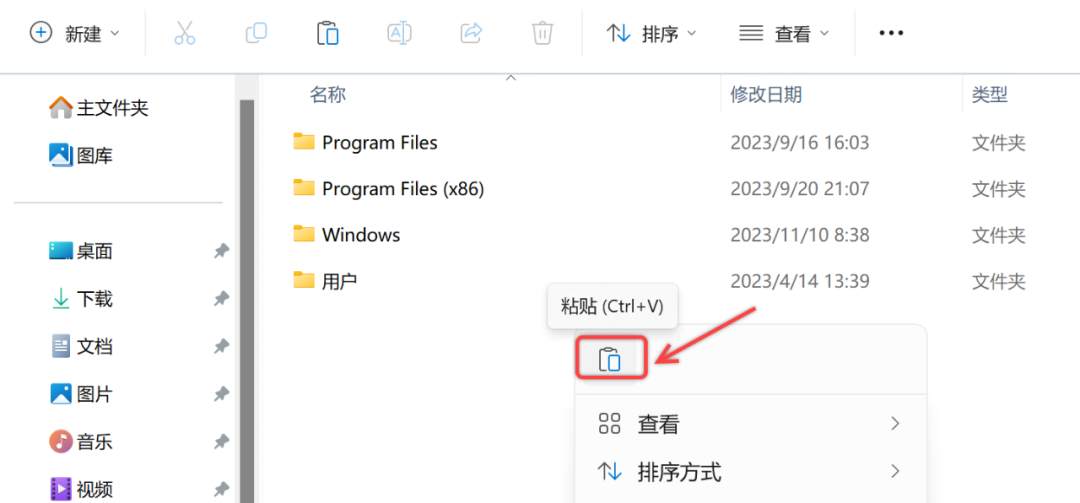
9、双击打开粘贴后的【SolidWorks_Flexnet_Server】文件夹。
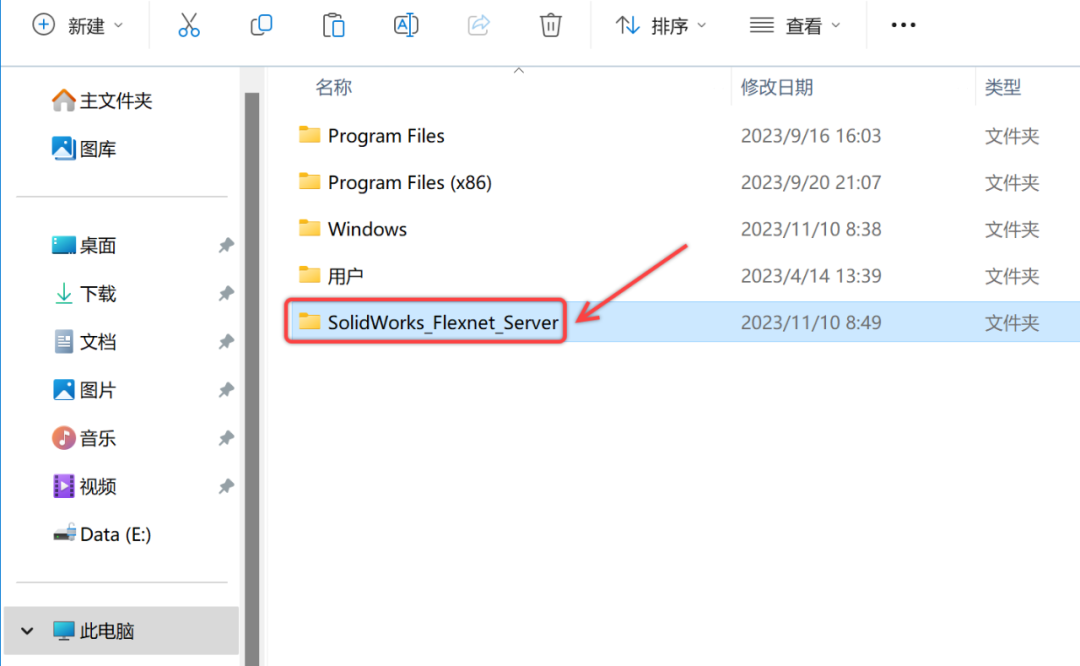
10、鼠标右击【server_install】选择【以管理员身份运行】。
若您的电脑上有其它SW版本,需要完全卸载才能安装。
若运行失败,可尝试以管理员身份先运行【server_remove】后再运行【server_install】。
必须关闭所有杀毒软件,否则无法运行成功。
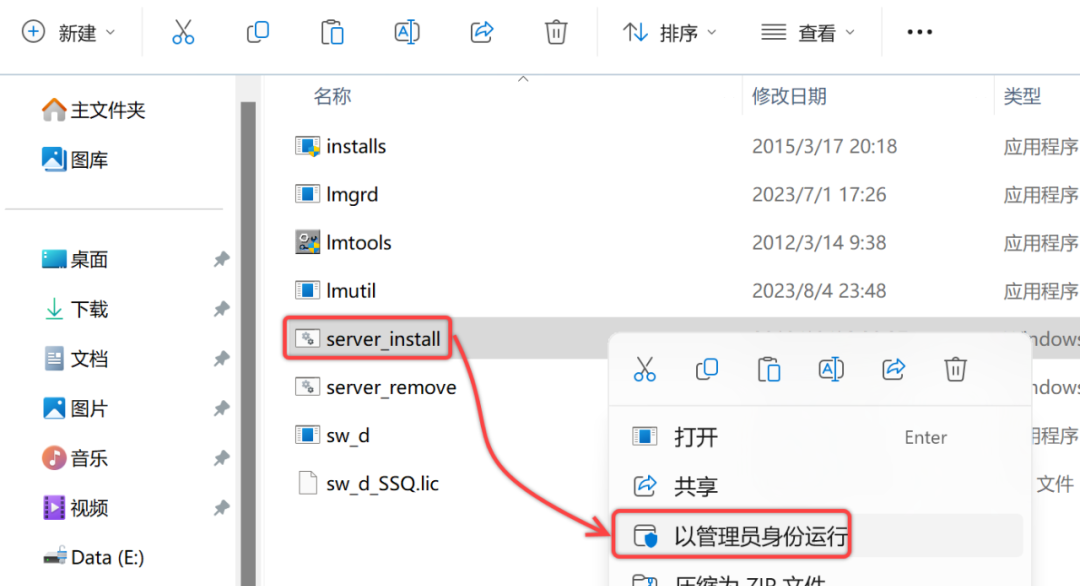
11、黑框界面提示【服务已经启动成功】后,退出。
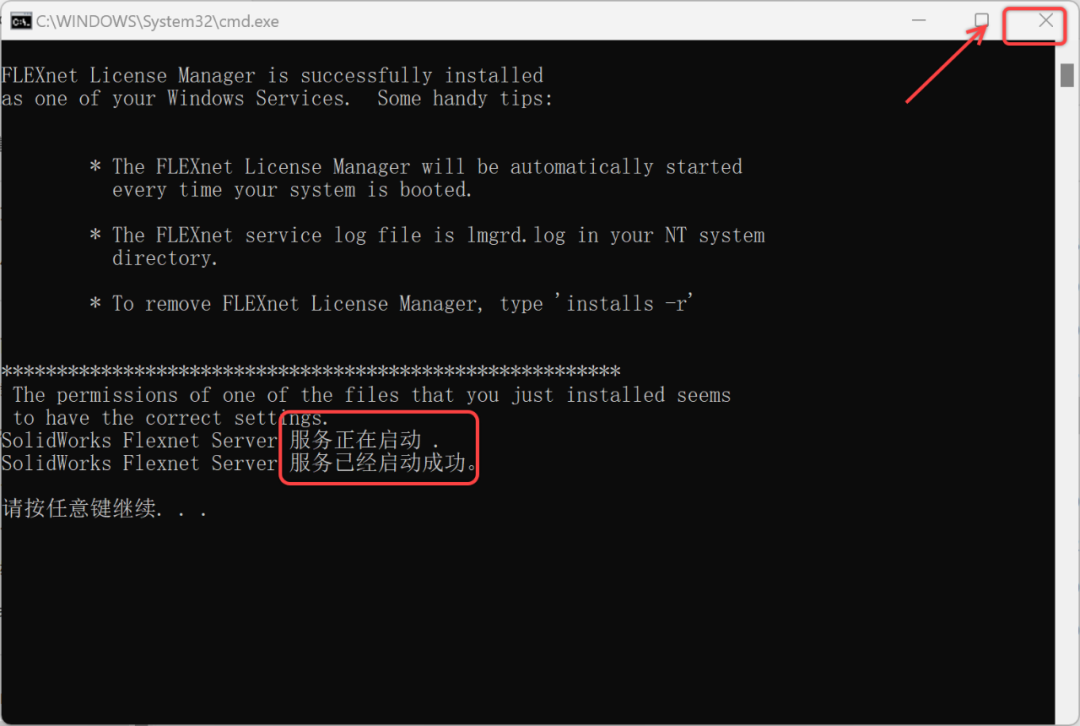
12、回到打开的安装包【SolidWorks 2024】文件夹,双击打开【Setup】文件夹。
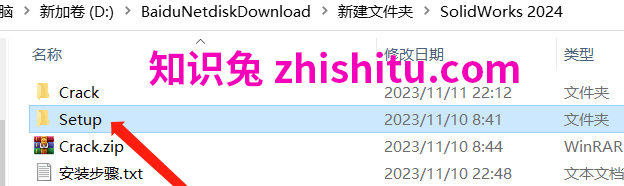
13、右击【setup】,选择【以管理员身份运行】。
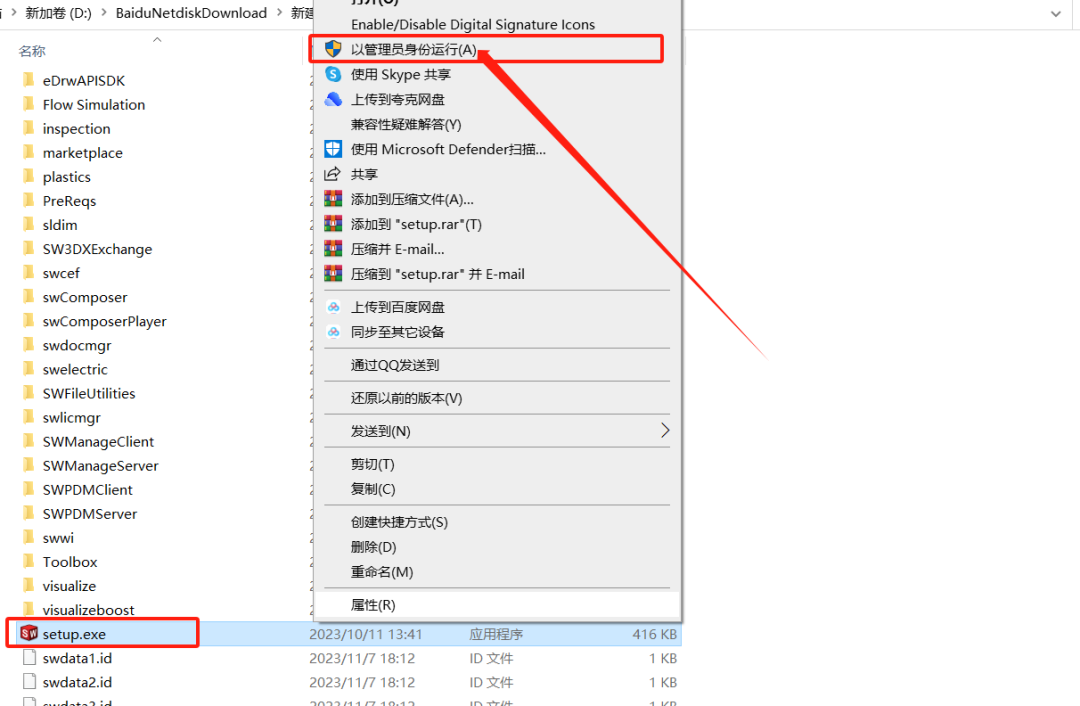
14、右击【安装管理程序】选择【禁用因特尔网访问】。
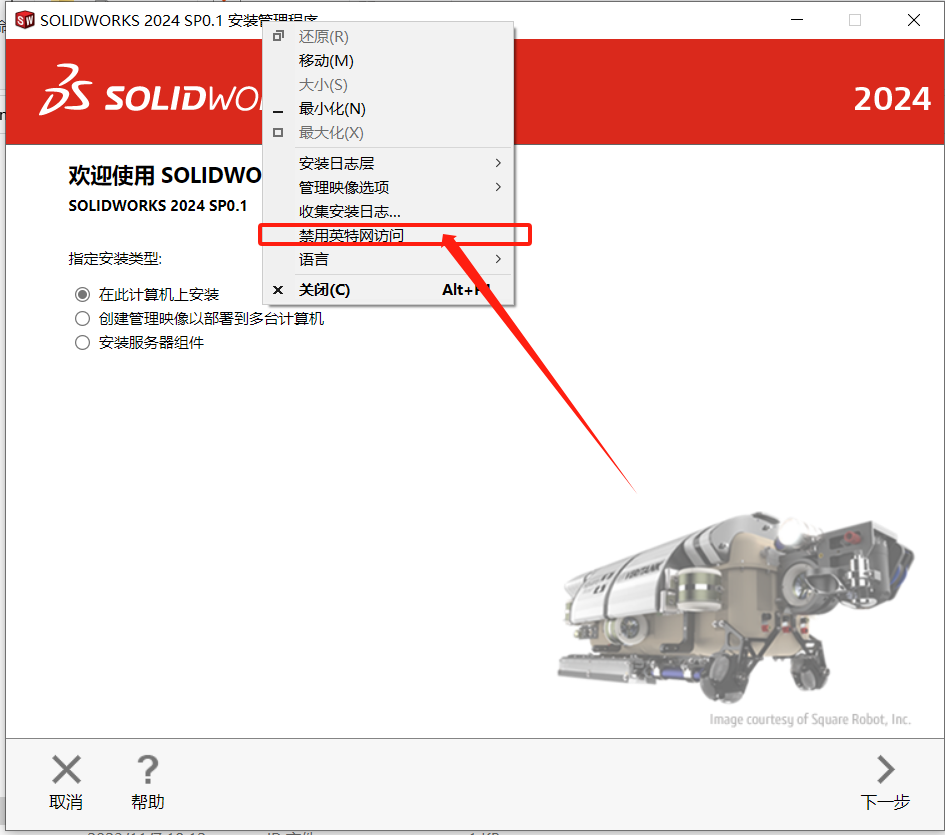
15、点【下一步】。
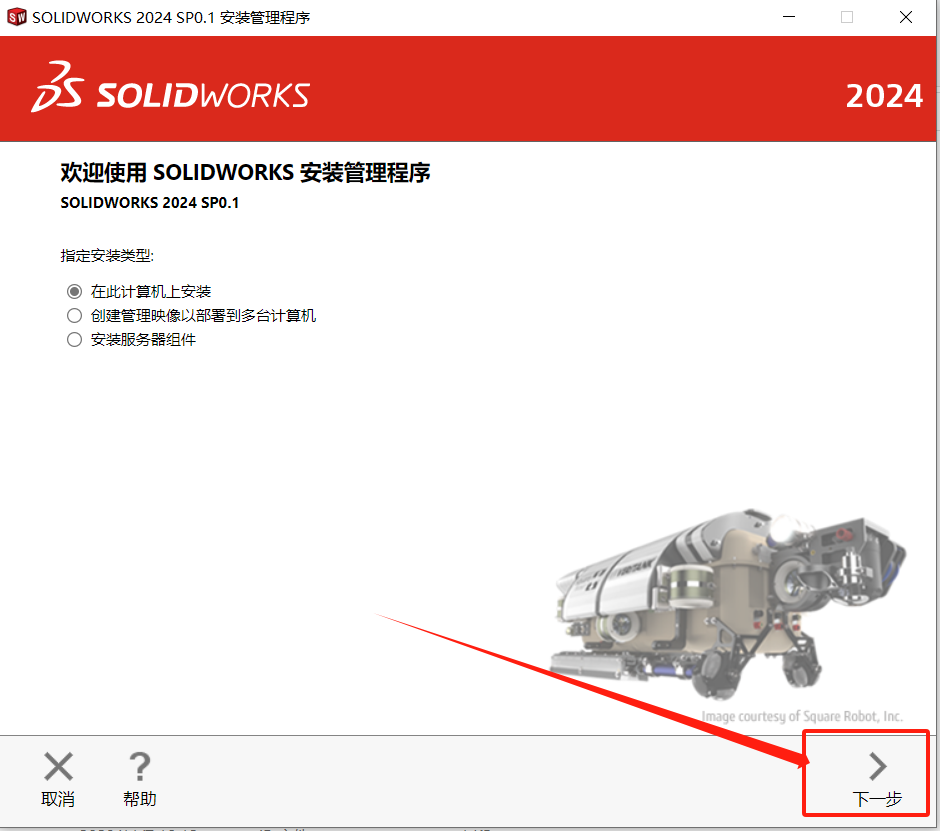
16、勾选自己需要安装的产品,点【下一步】。
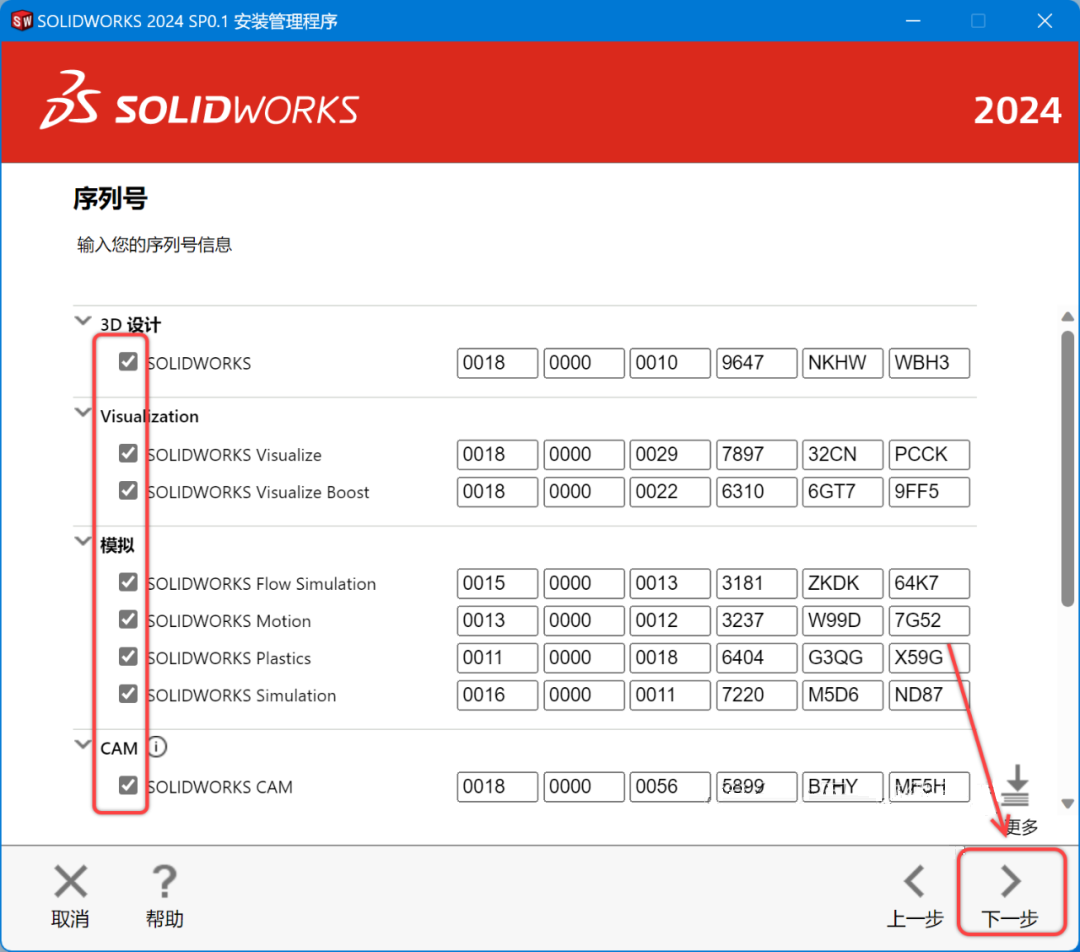
17、点【安装位置】后面的【更改】。
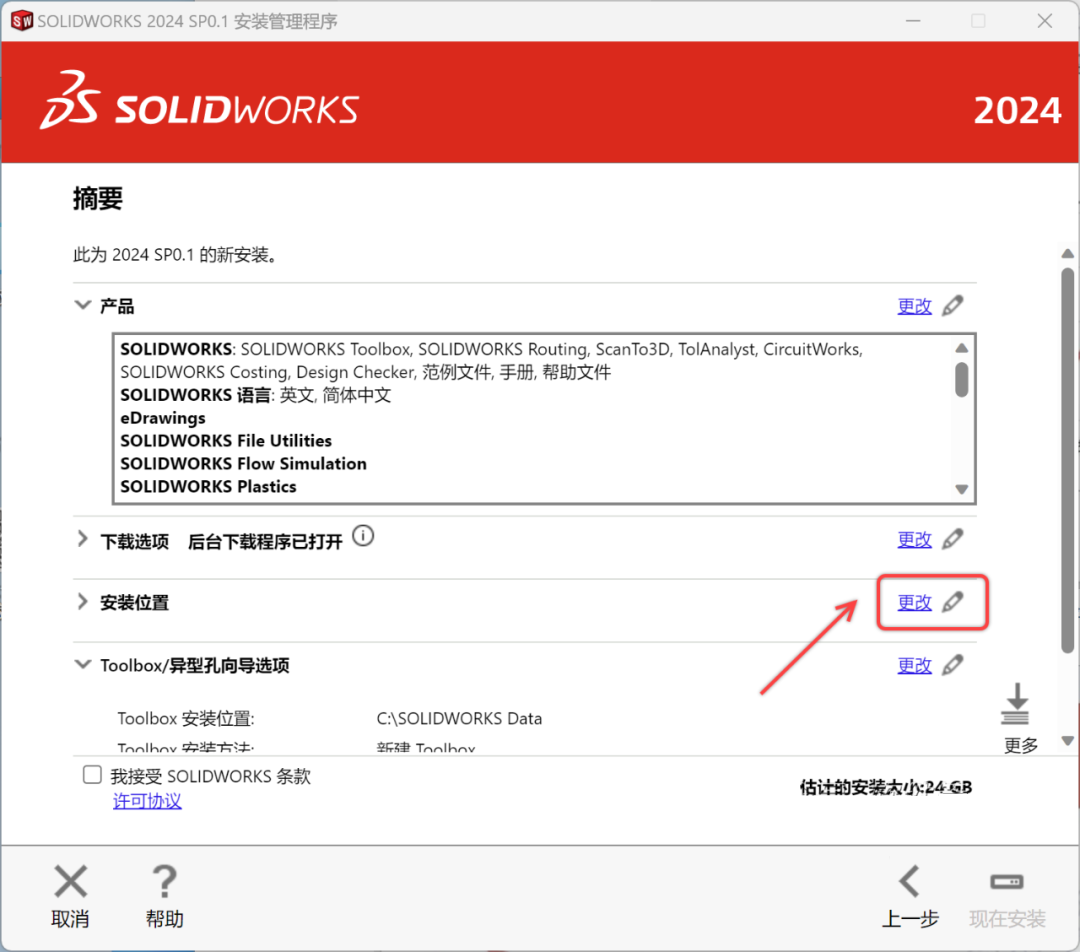
18、修改安装路径,点【返回到摘要】。
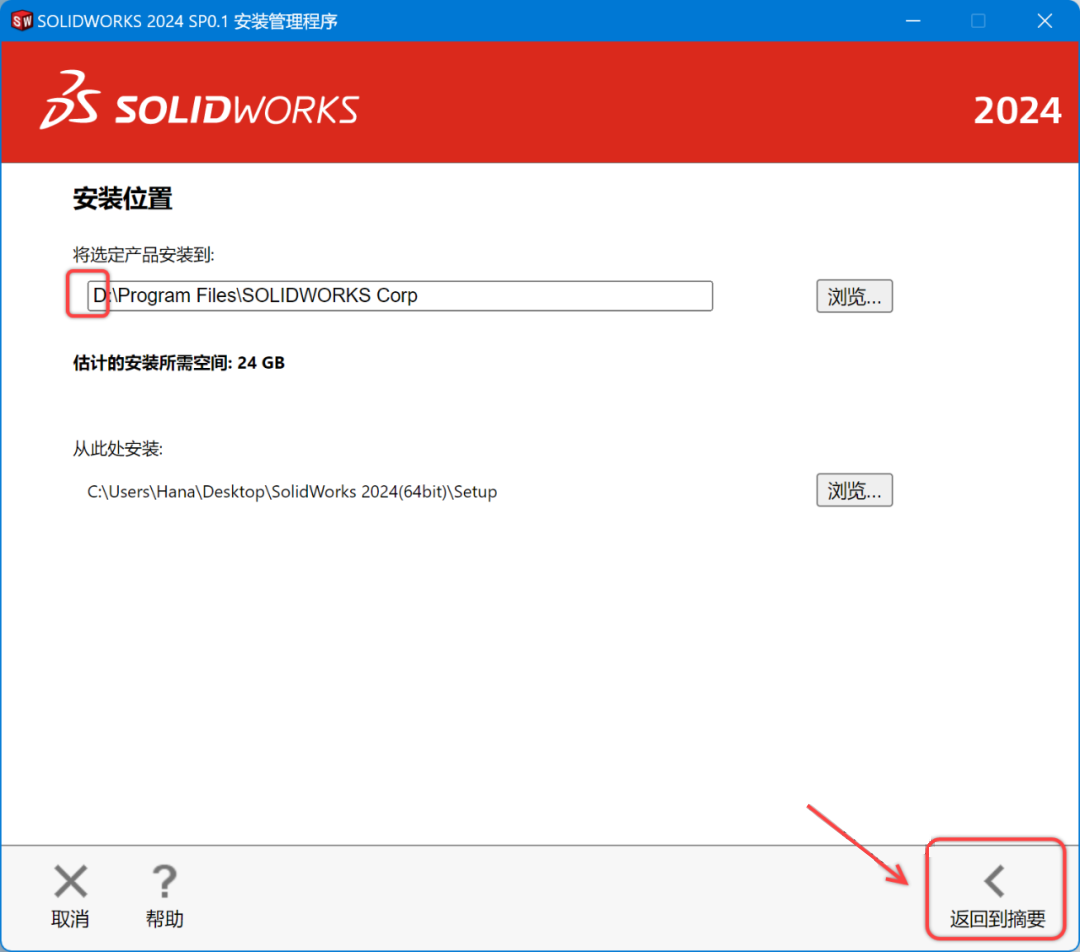
19、点击【Toolbox/异型孔向导选项】后方的【更改】。
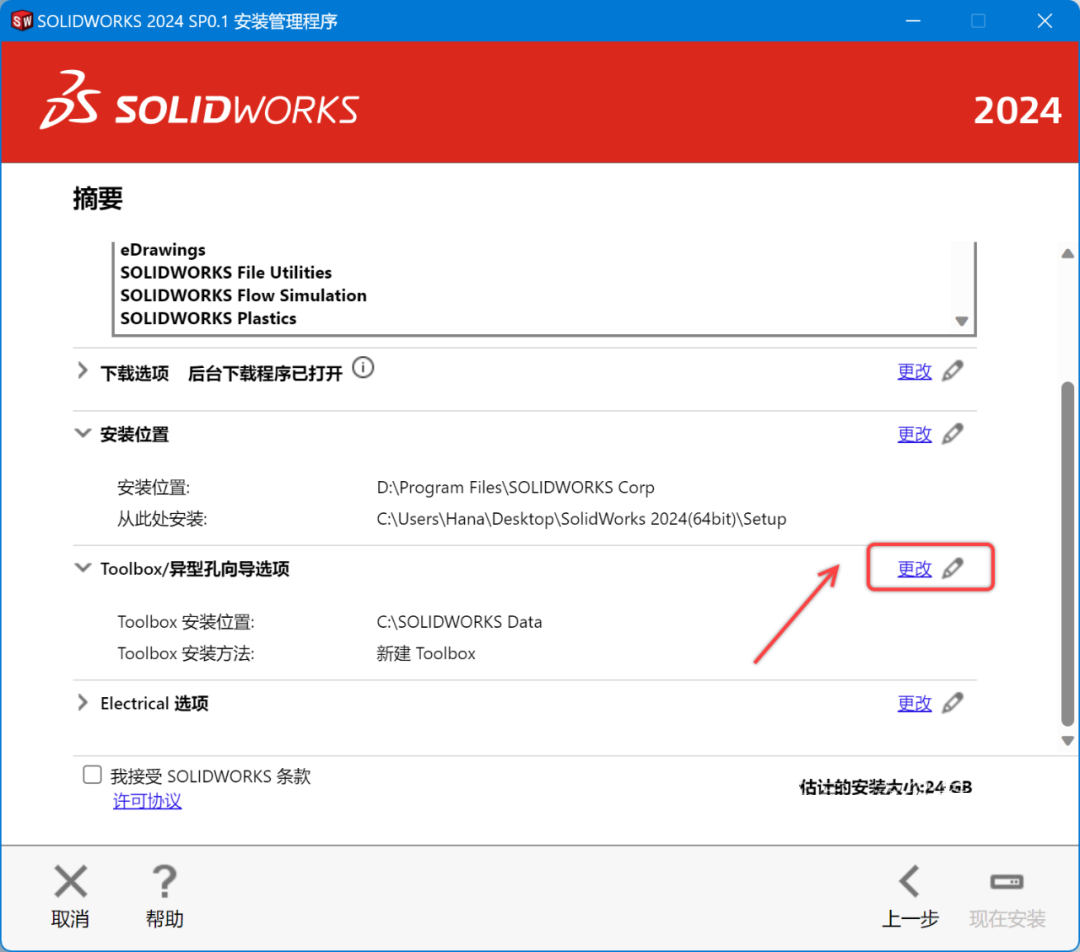
20、修改安装路径,点【返回到摘要】。
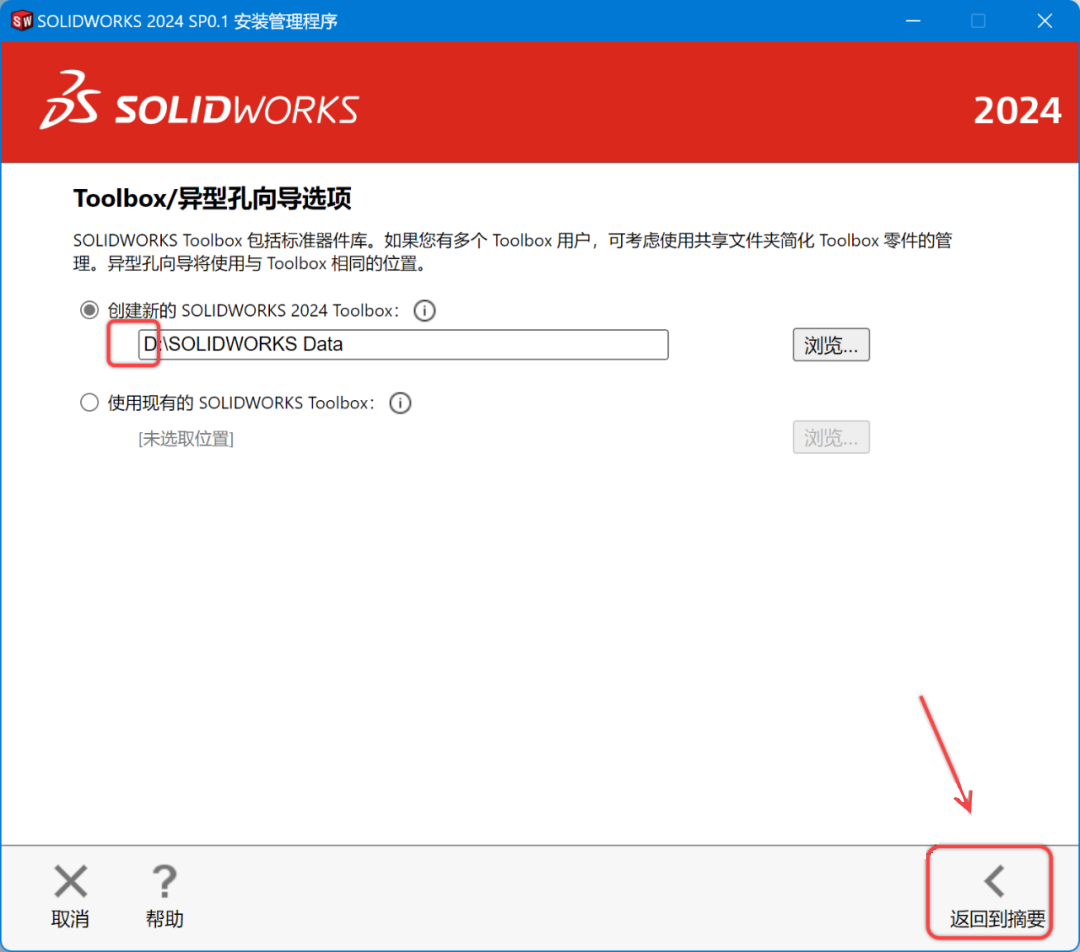
21、点击【Electrical选项】(若勾选了该产品,没有勾选可忽略此步)后方的【更改】。
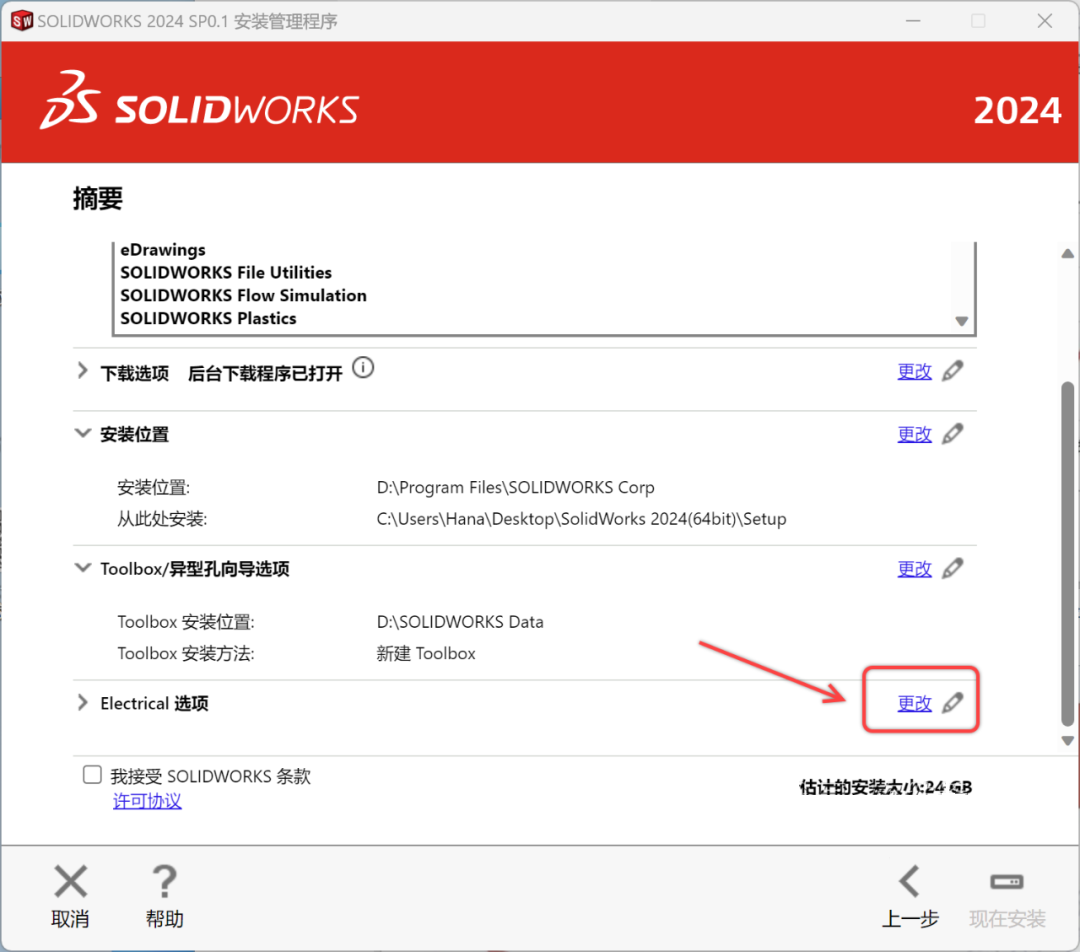
22、修改安装路径,点【返回到摘要】。
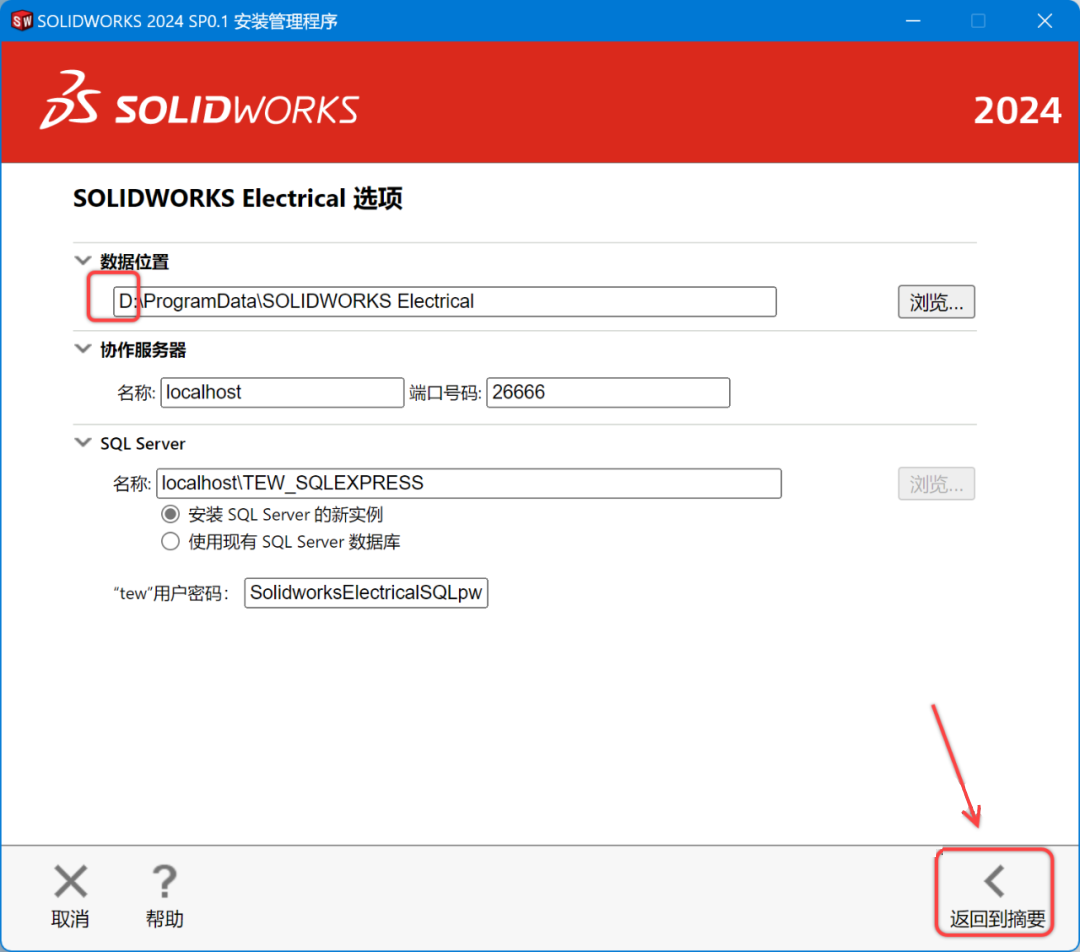
23、勾选【我接受 SOLIDWORKS 条款】,点【现在安装】。
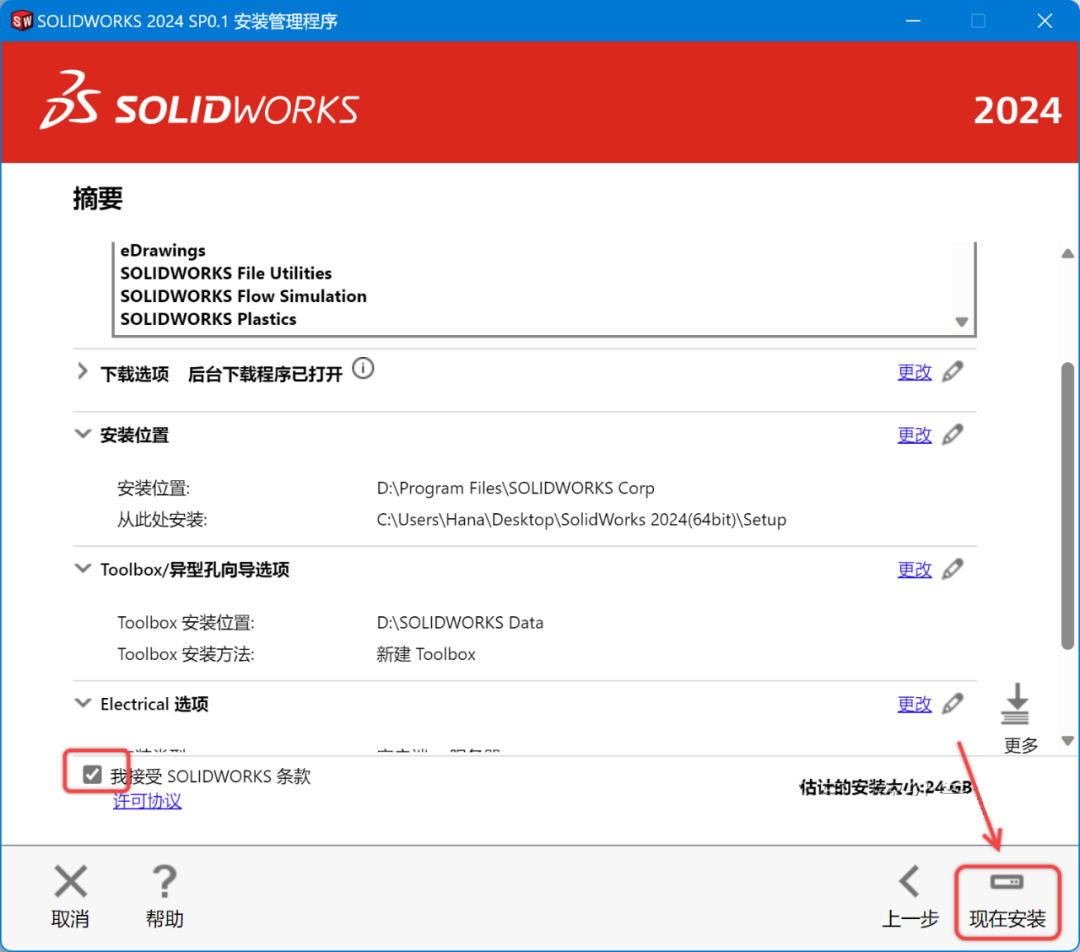
24、点【确定】。
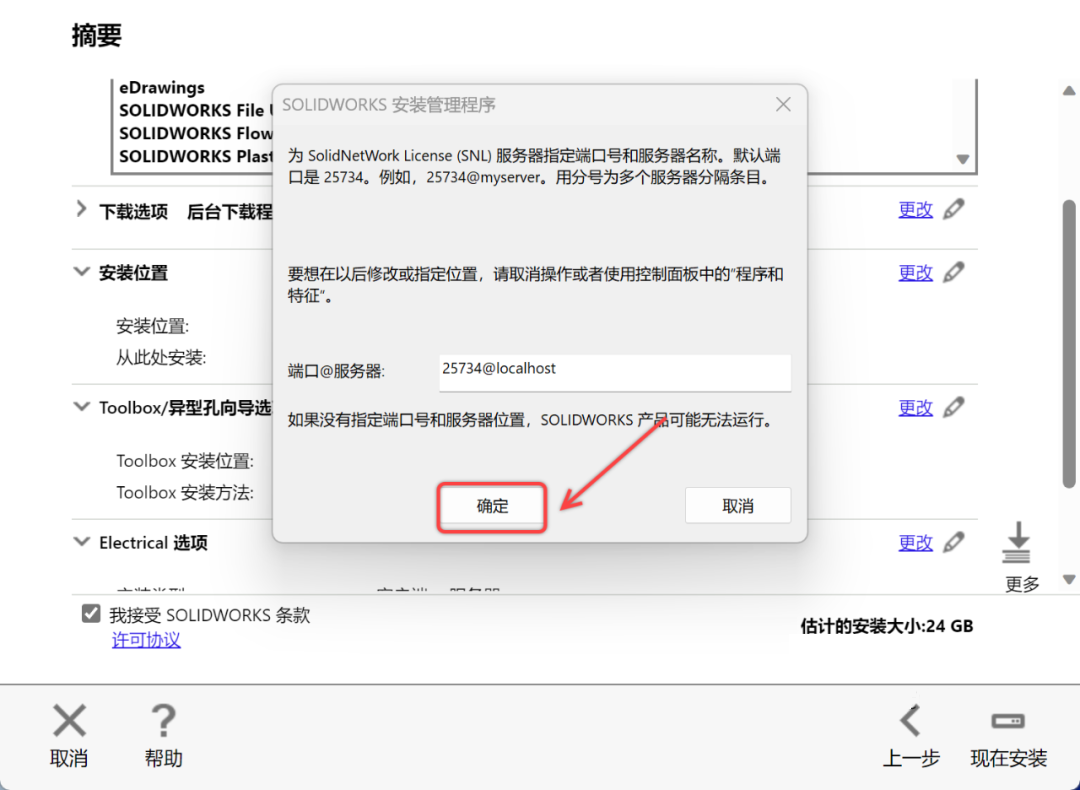
25、点【确定】。
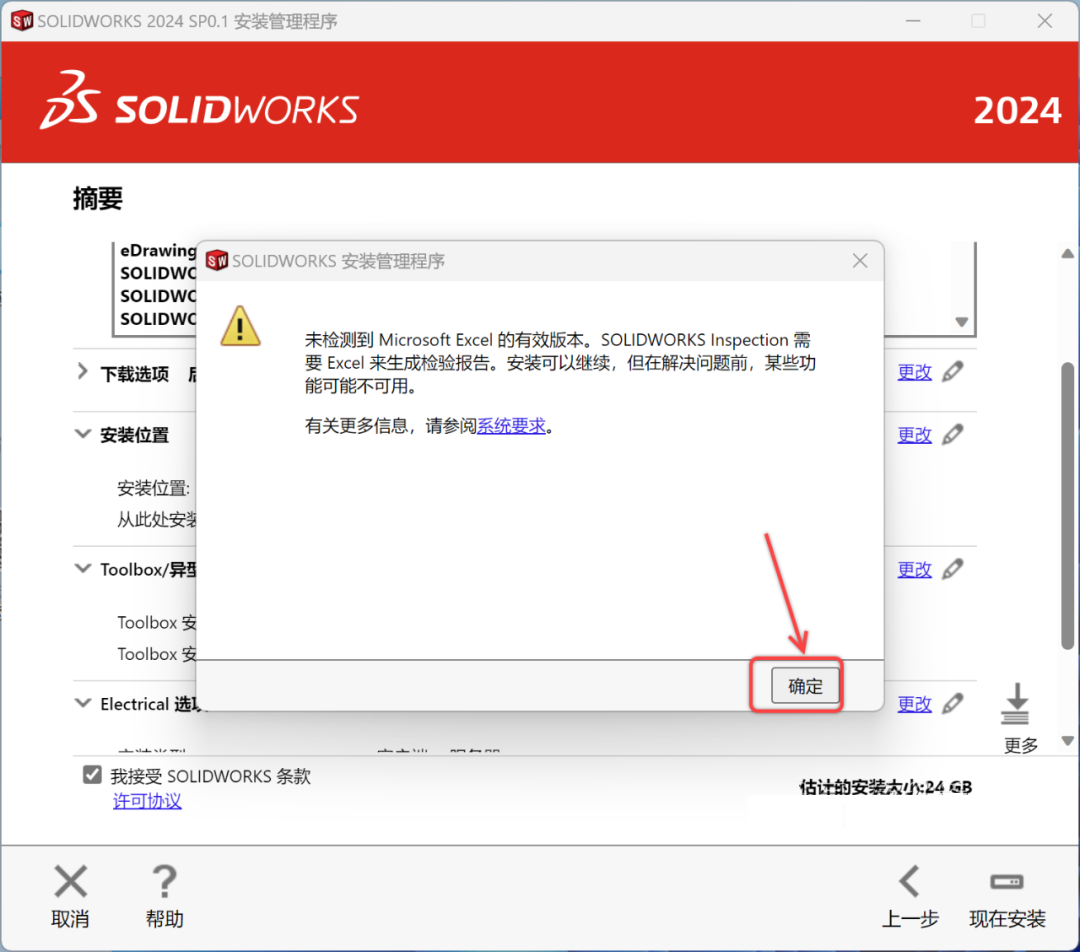
26、耐心等待软件安装……
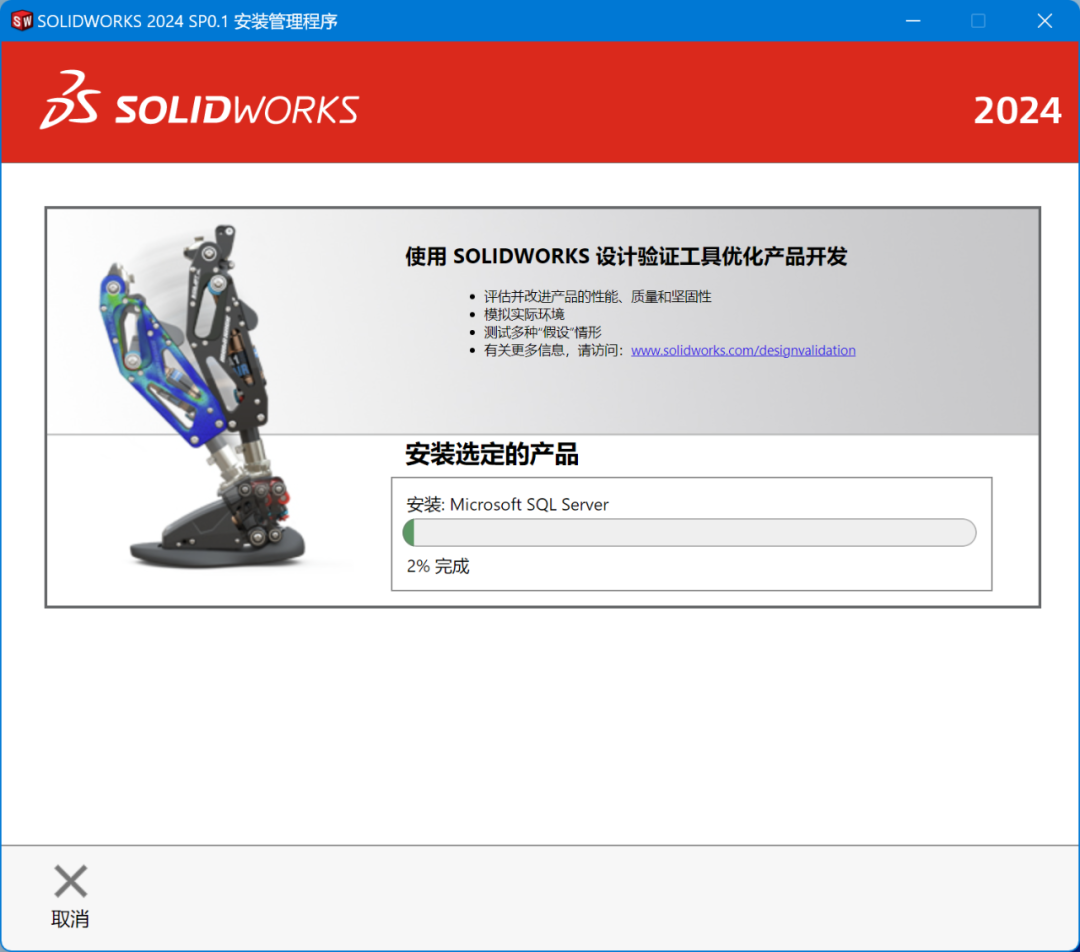
27、1)取消勾选【为我显示…… 2)选择【不,谢谢】 3)点击【完成】。
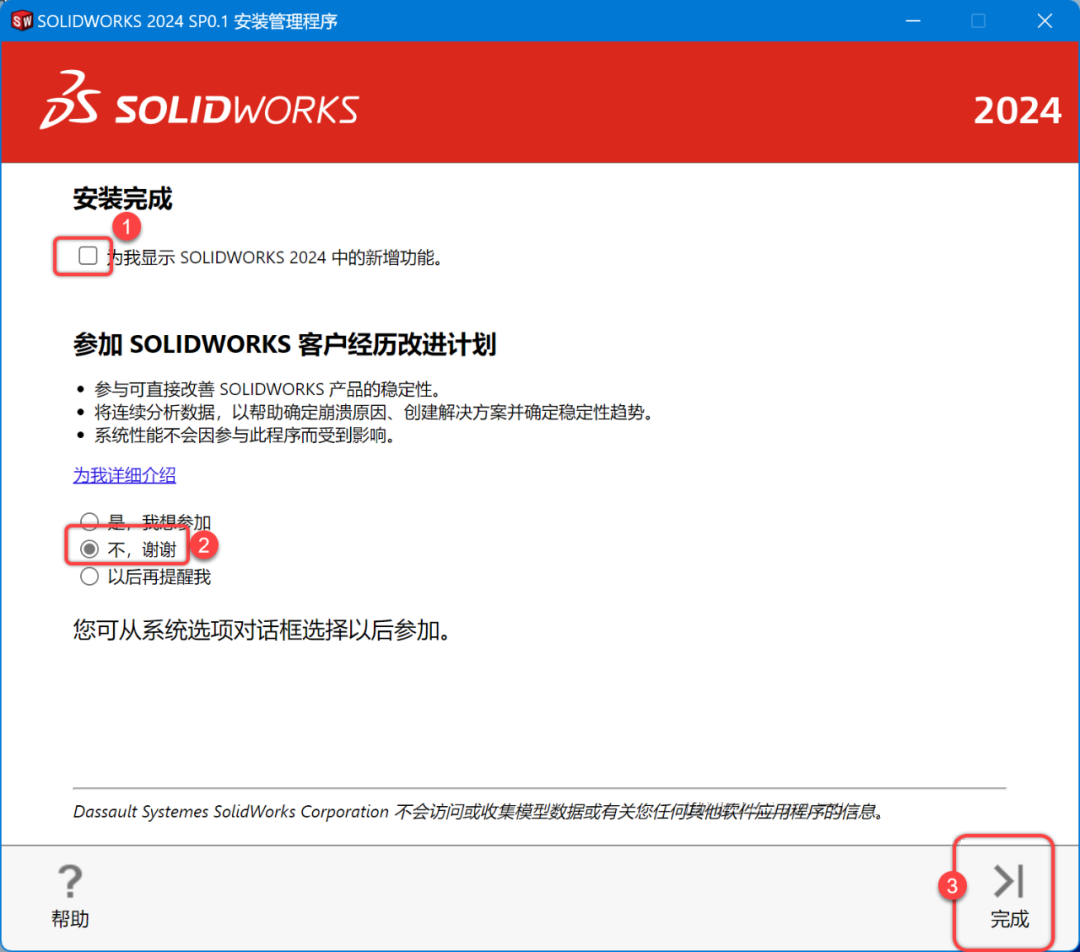
28、点【以后重新启动】。
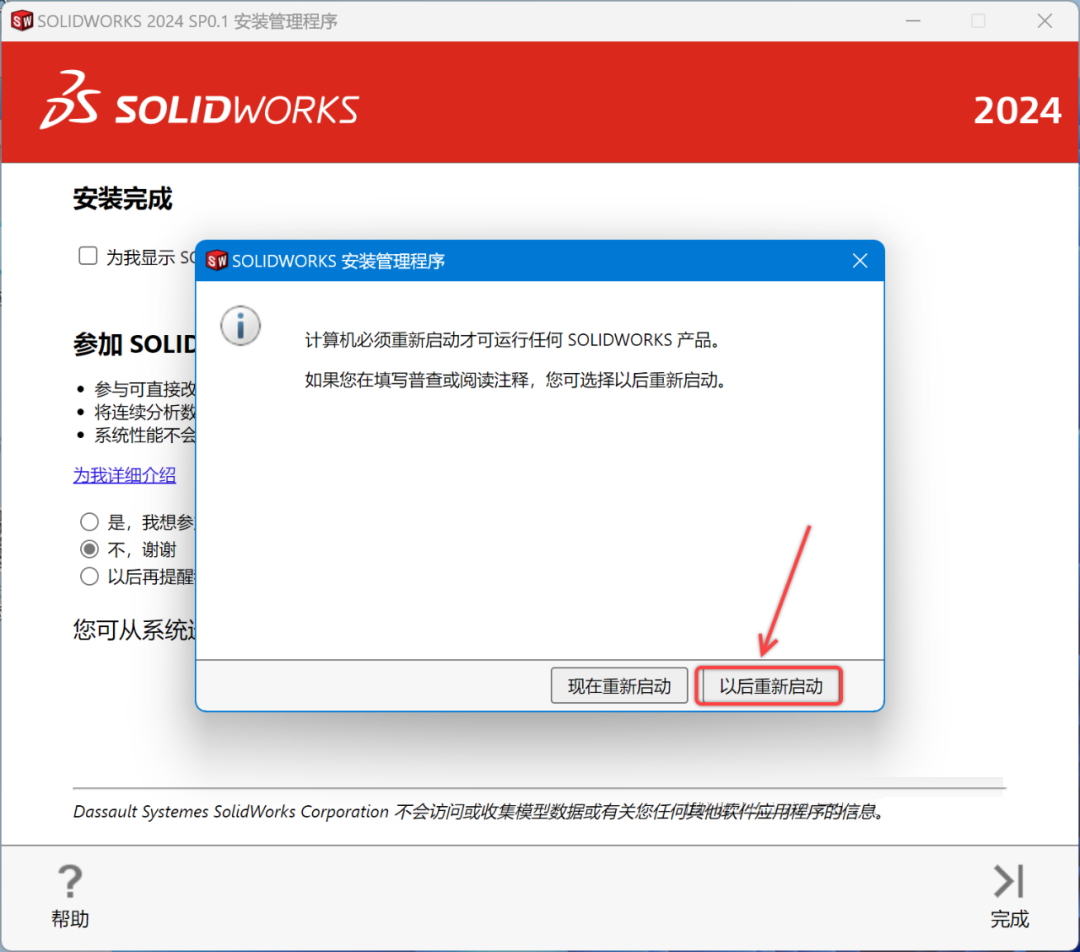
29、回到打开的【SolidWorks 2024】文件夹下的【Crack】文件夹,双击运行【SolidSQUADLoaderEnabler】。
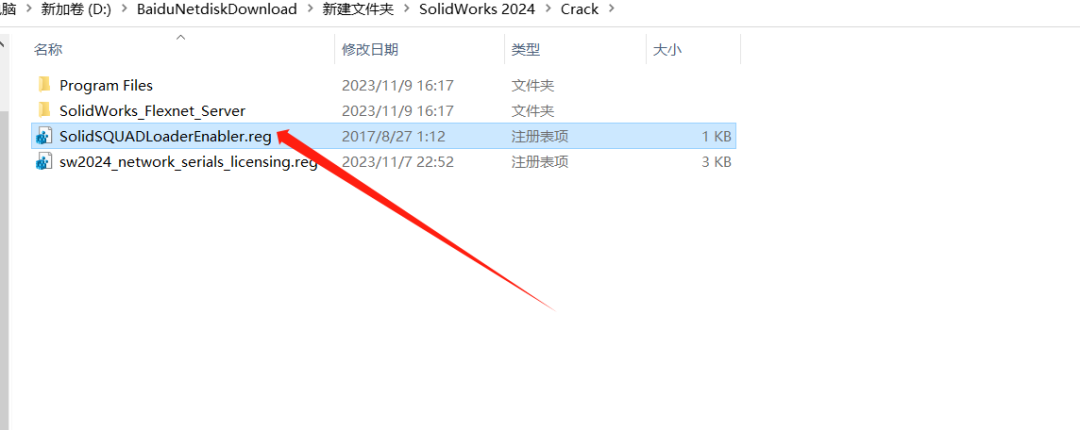
30、选择【是】。
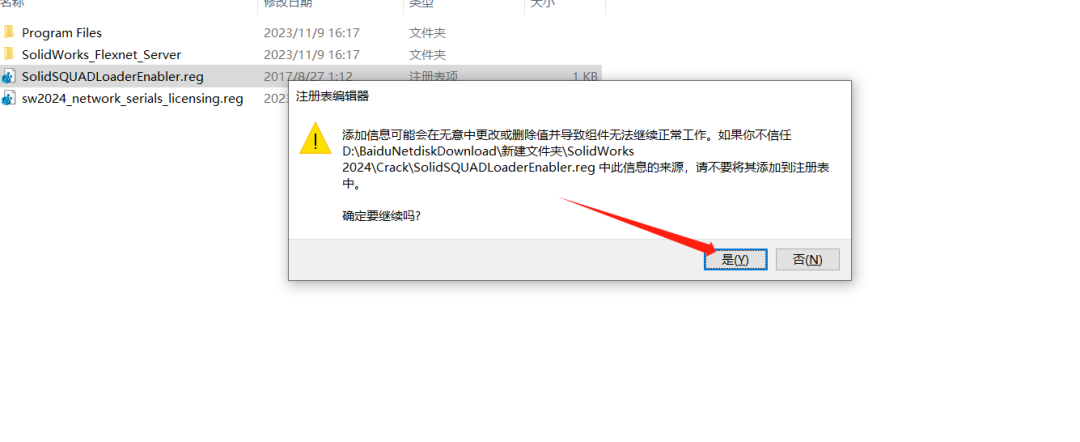
31、点【确定】。
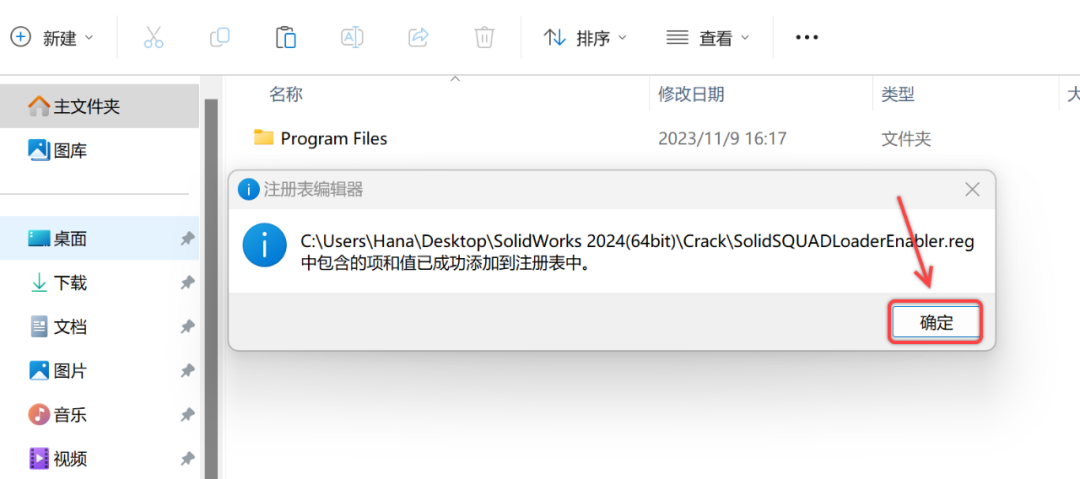
32、复制【Crack】文件夹下的的【Program Files】文件夹。
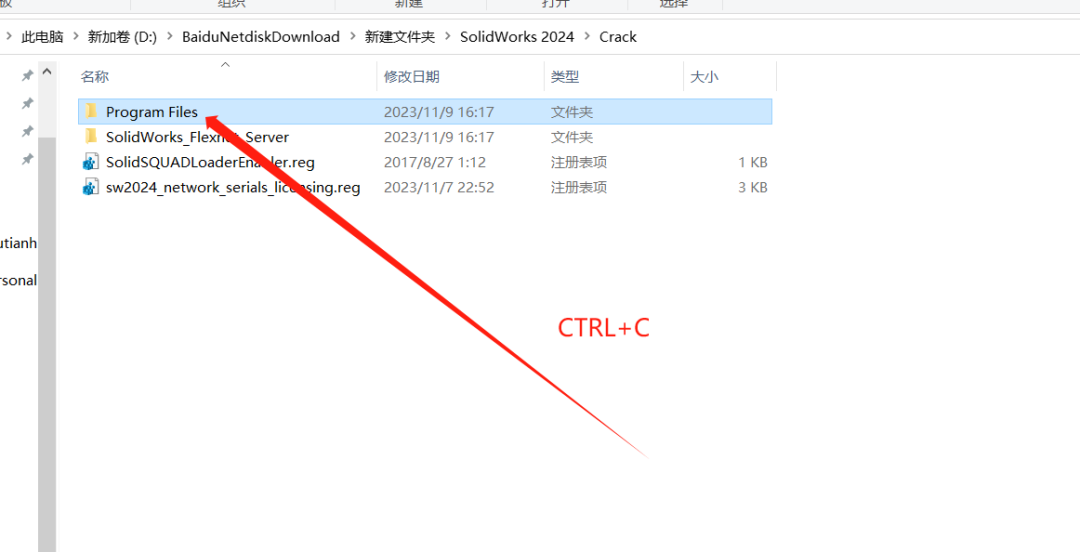
33、打开步骤18修改的磁盘(如:D盘,我在步骤18将C改为了D),鼠标右击空白处选择【粘贴】。
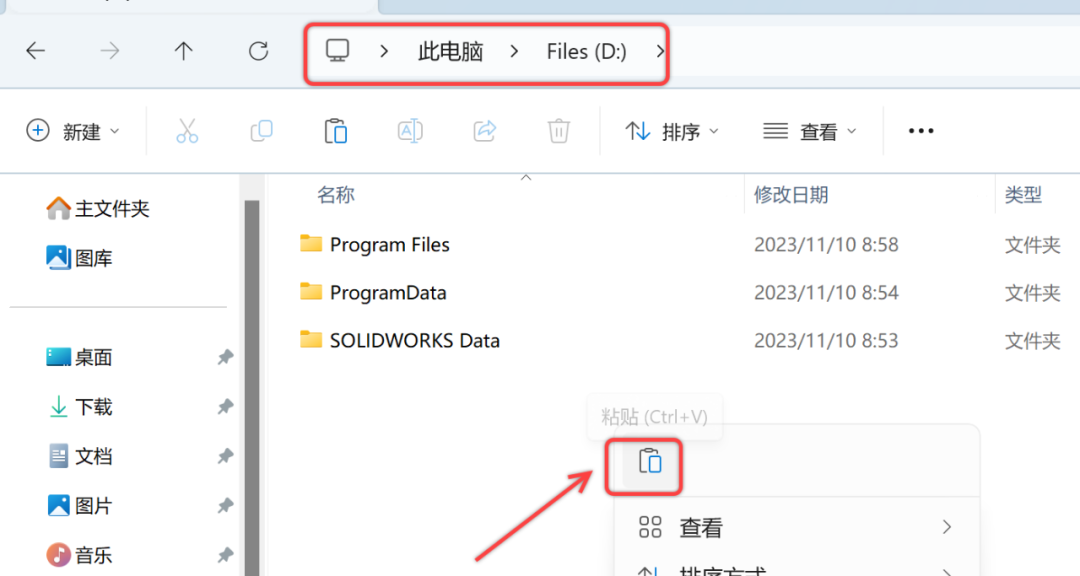
34、点【替换目标中的文件】。
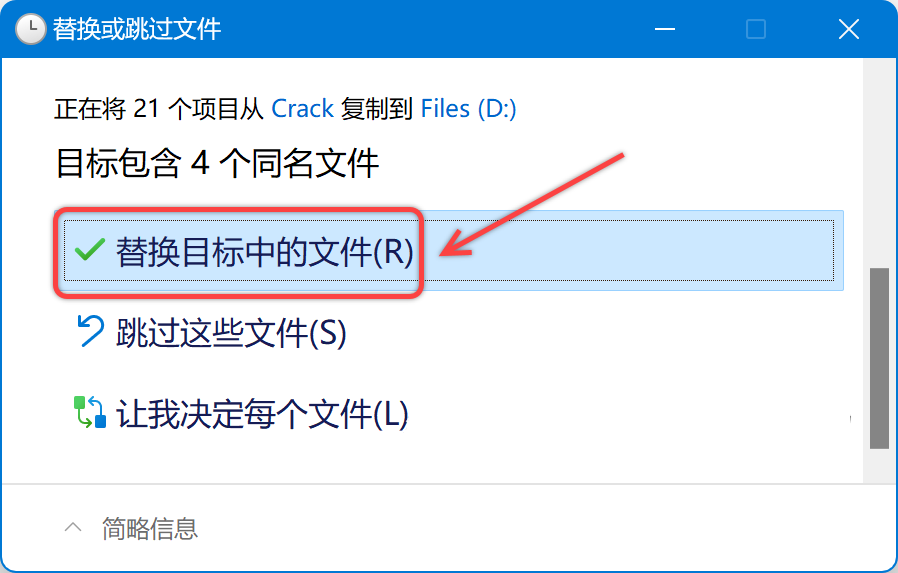
35、双击桌面【SOLIDWORKS 2024】桌面快捷方式图标。
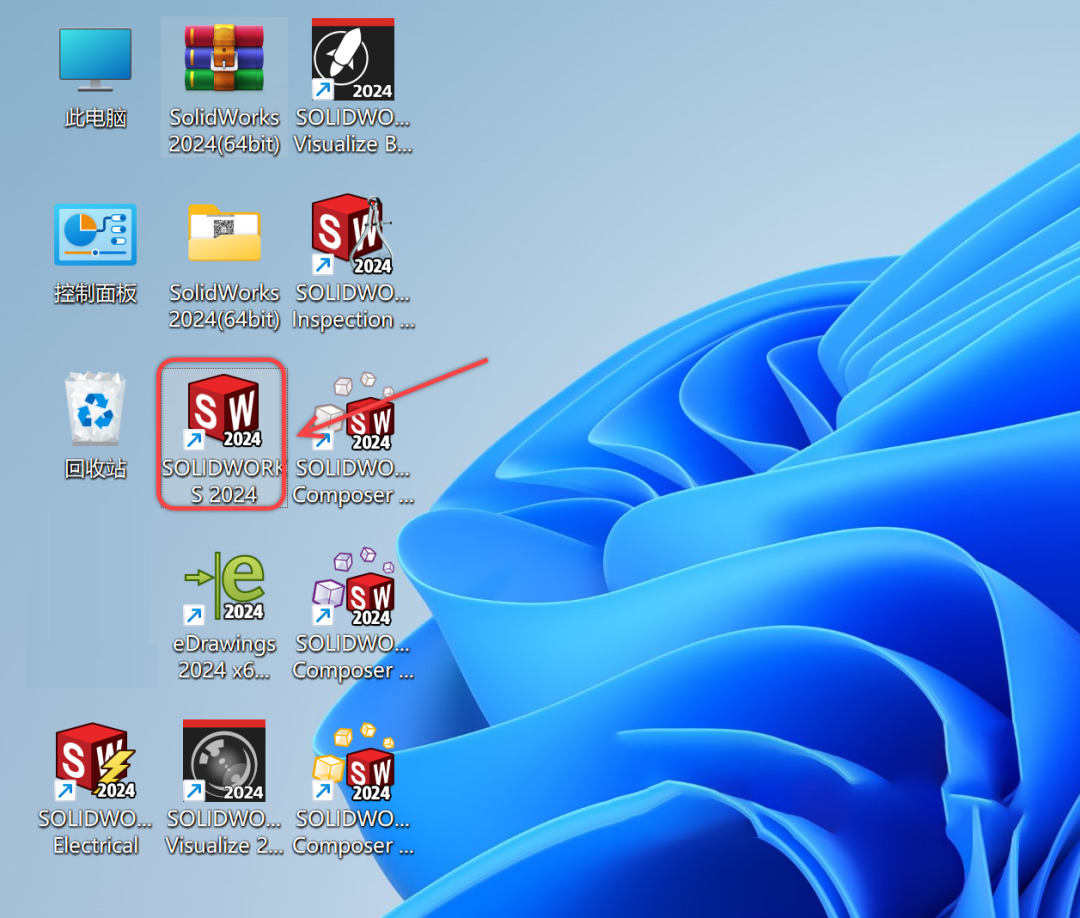
36、点【接受】。
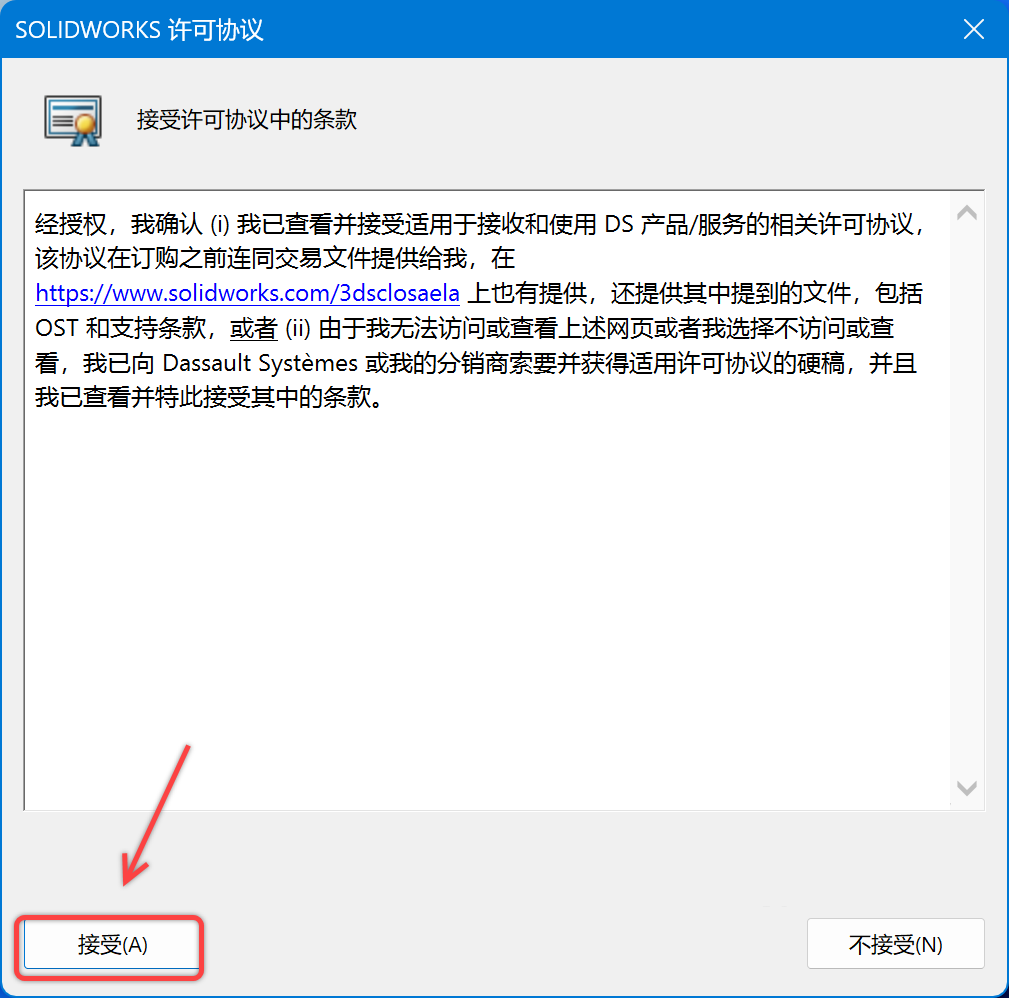
37、软件安装完成!
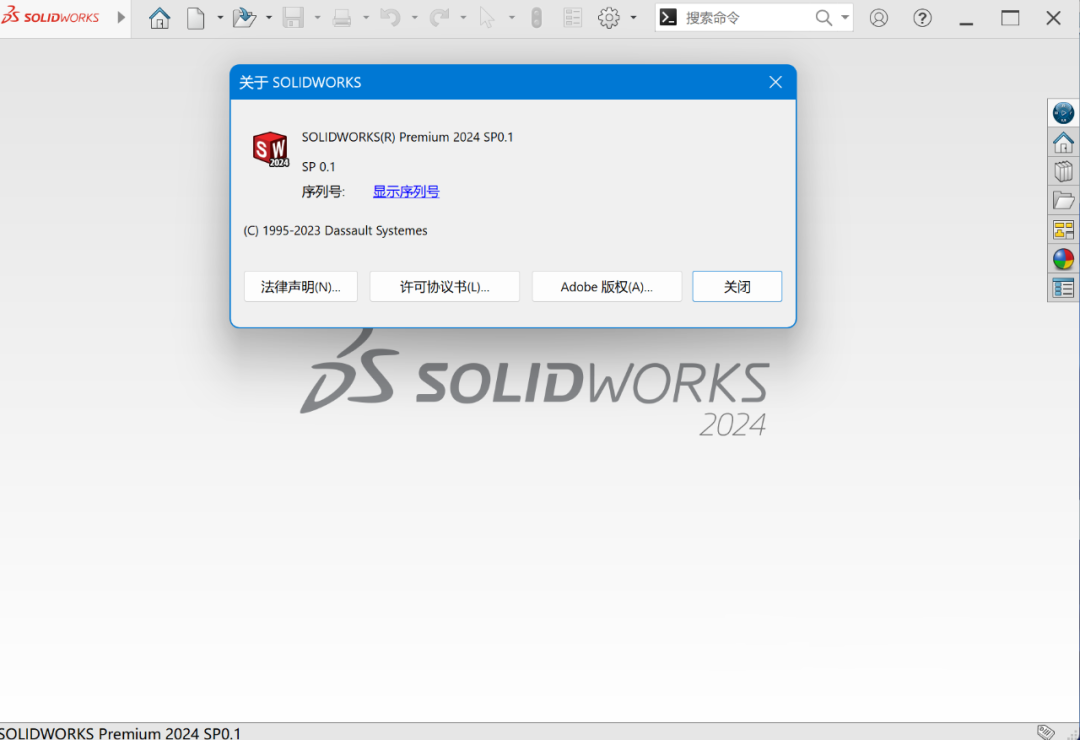
下载仅供下载体验和测试学习,不得商用和正当使用。